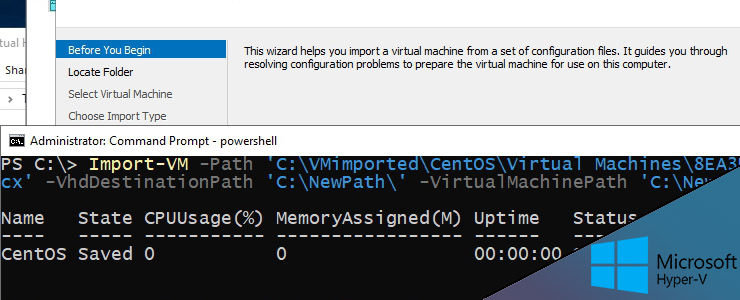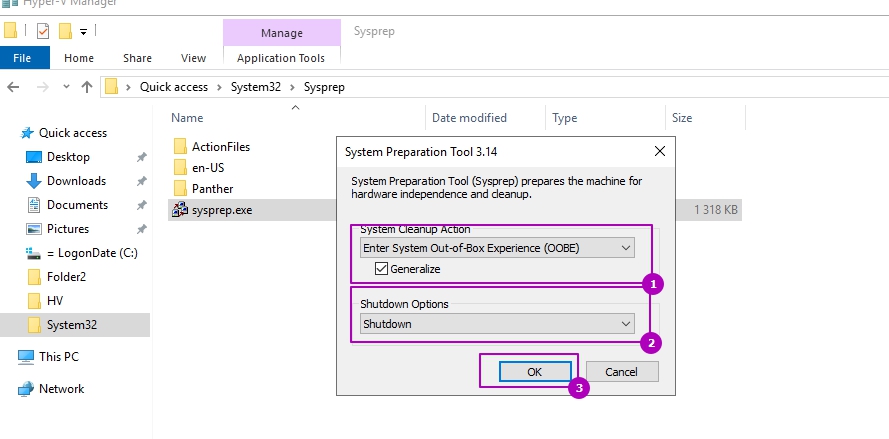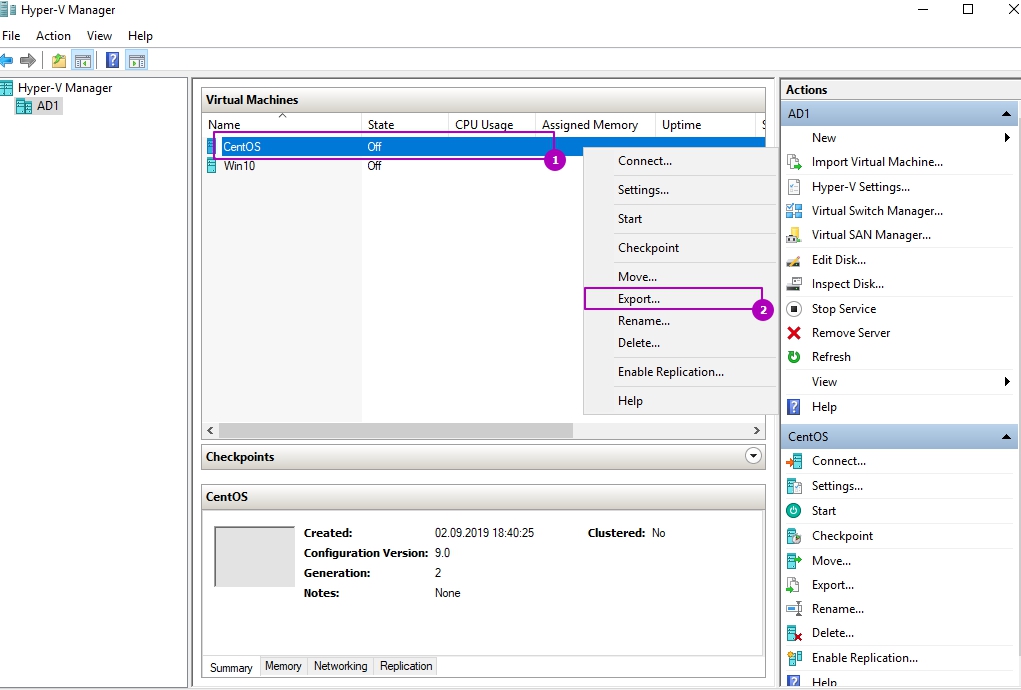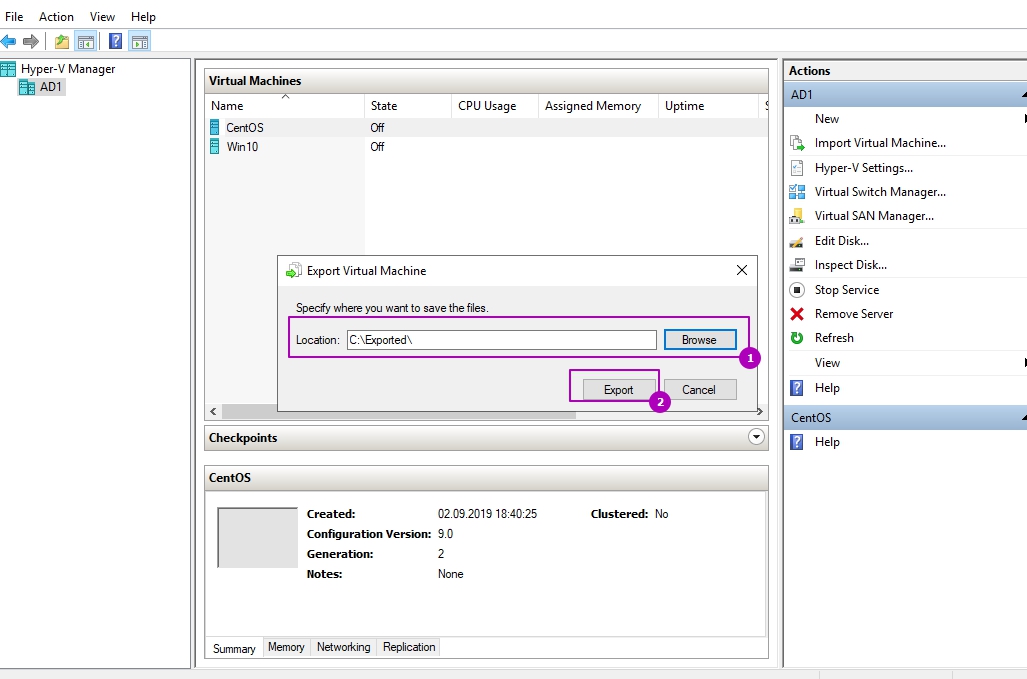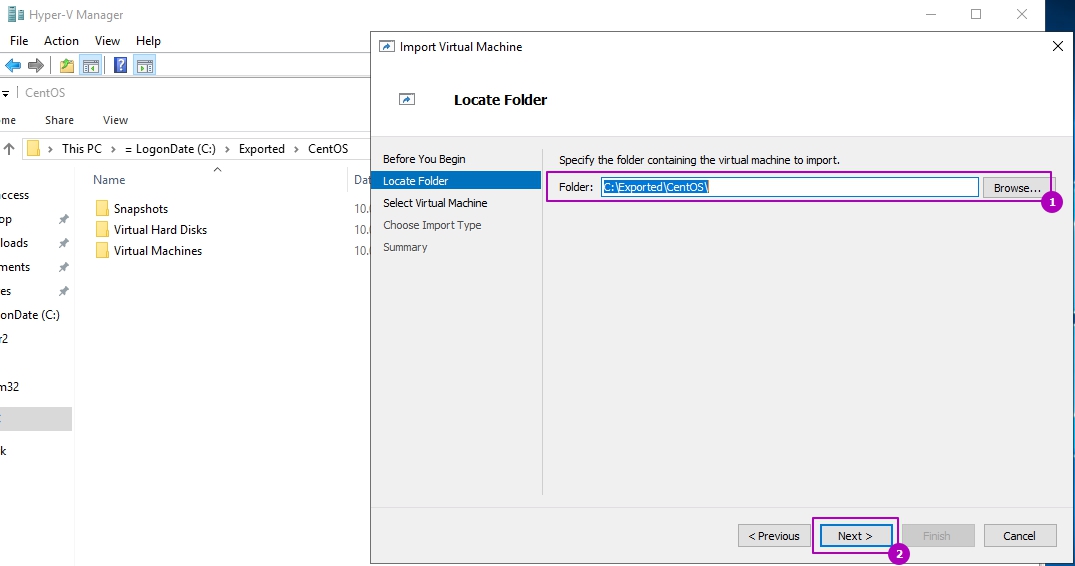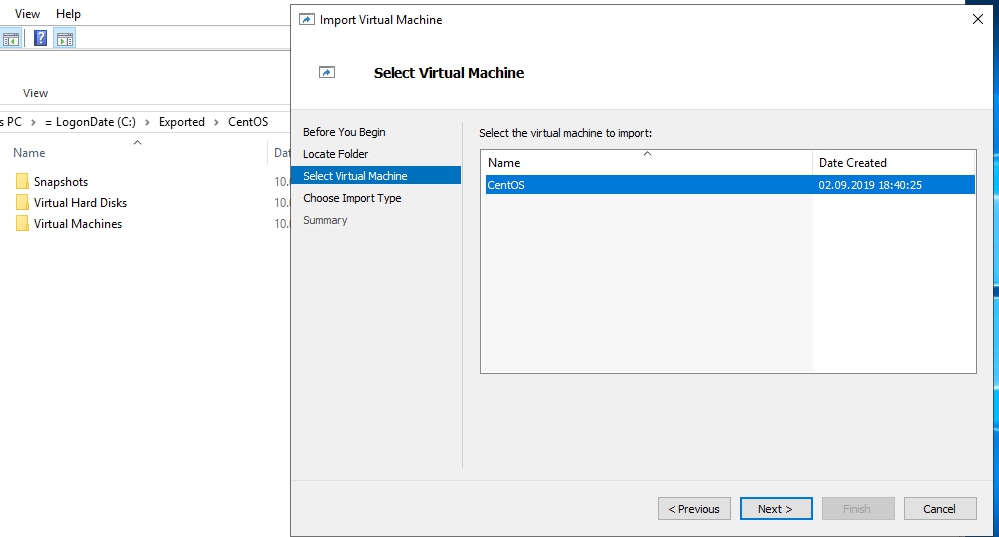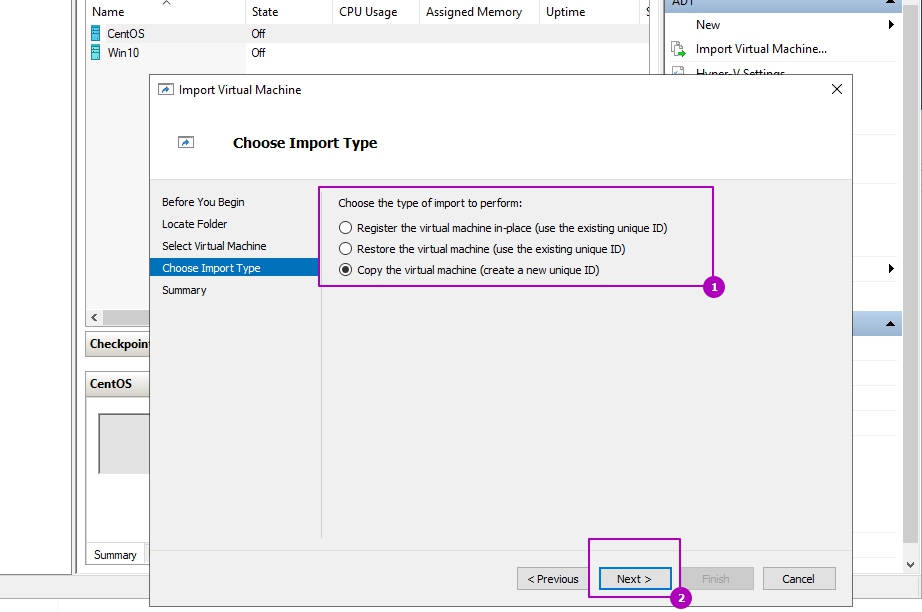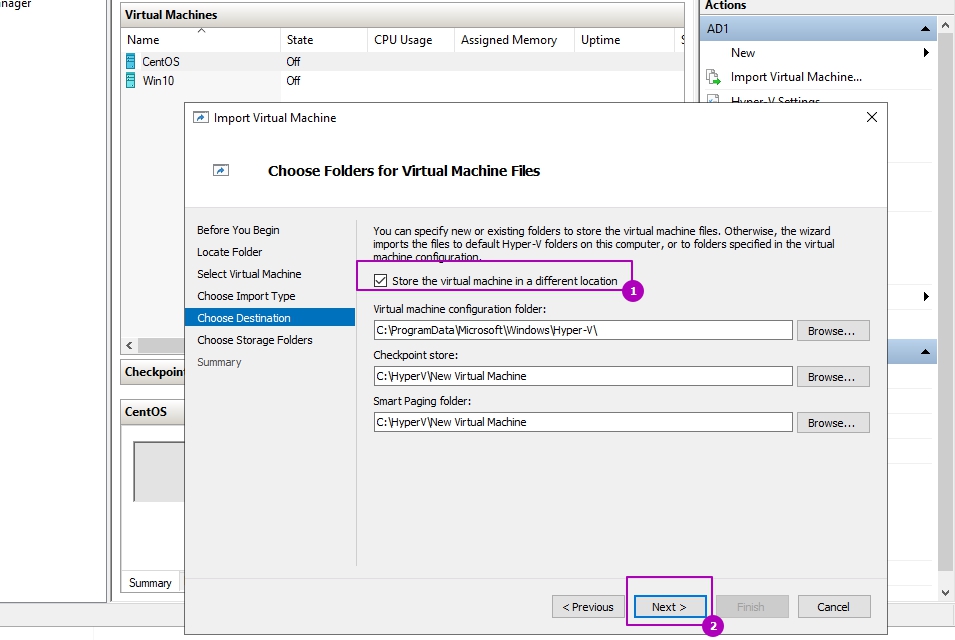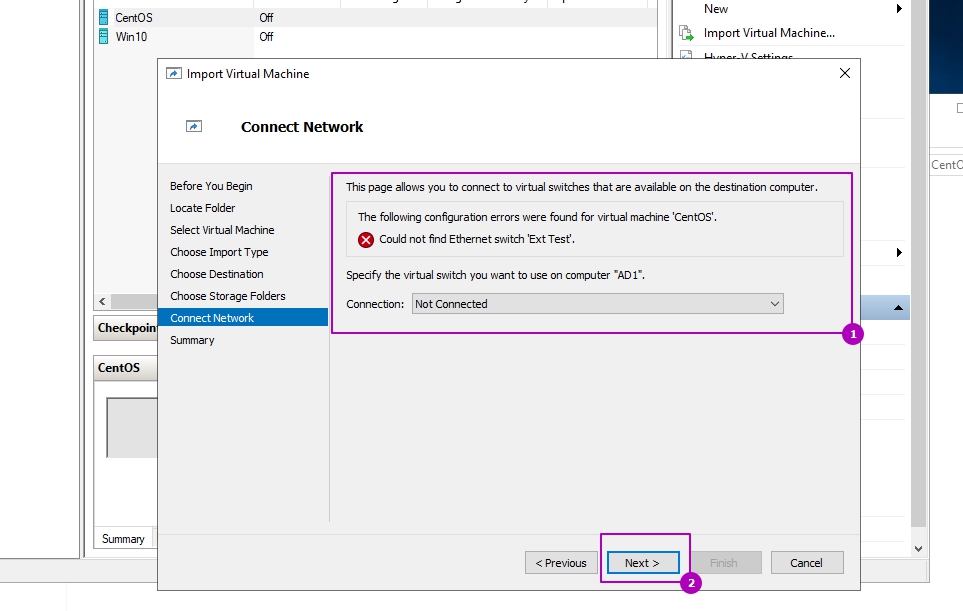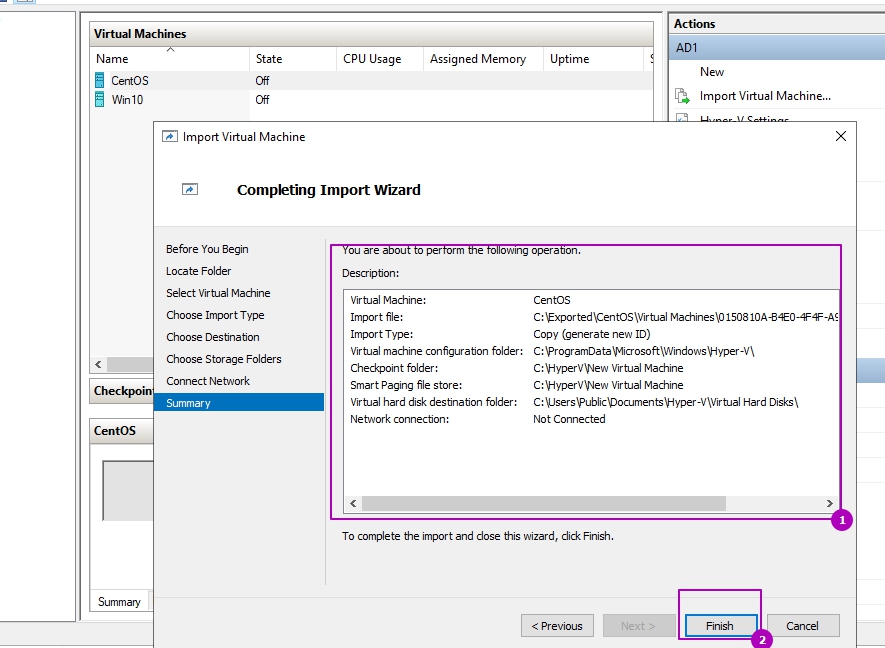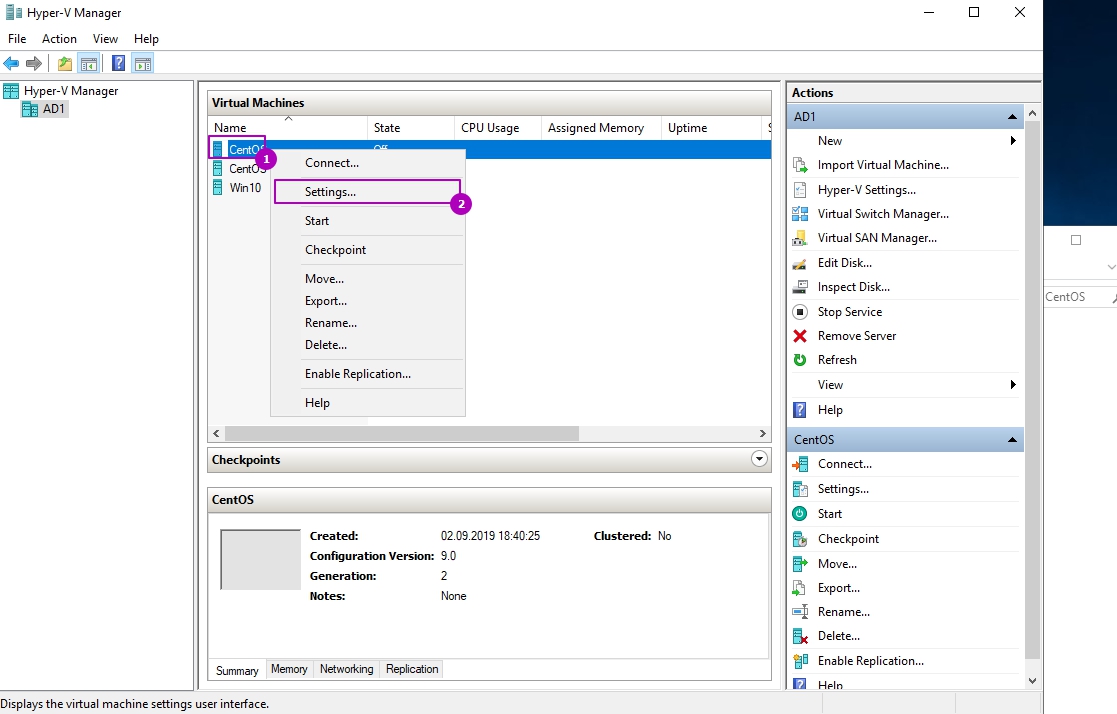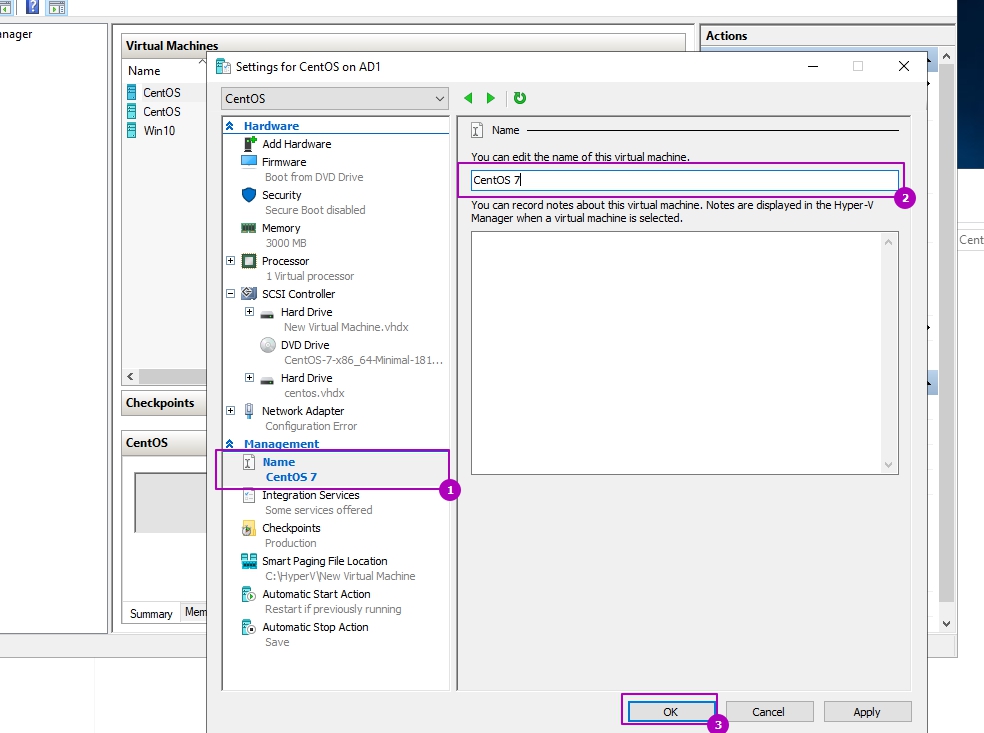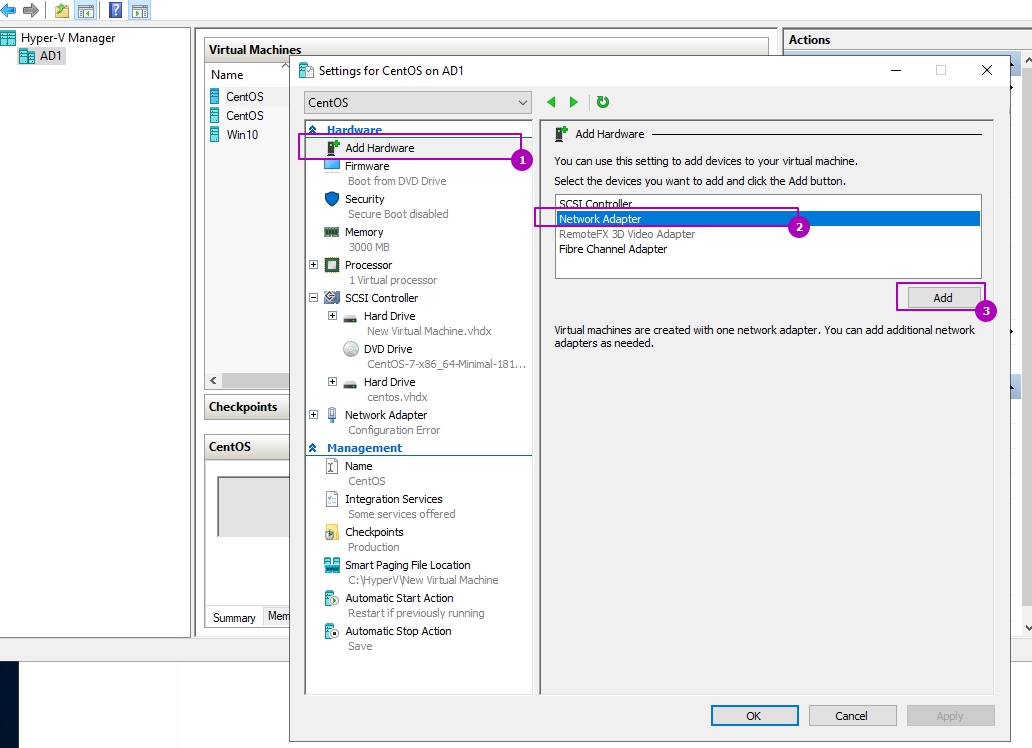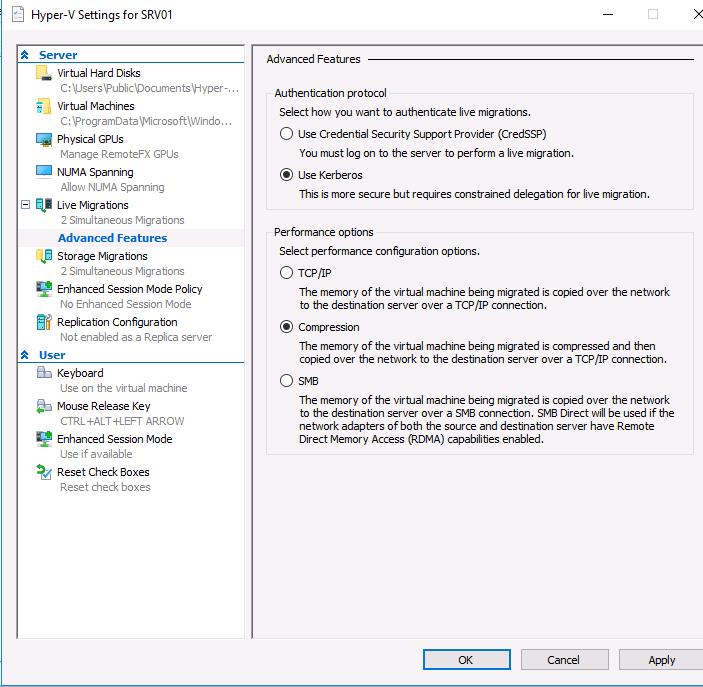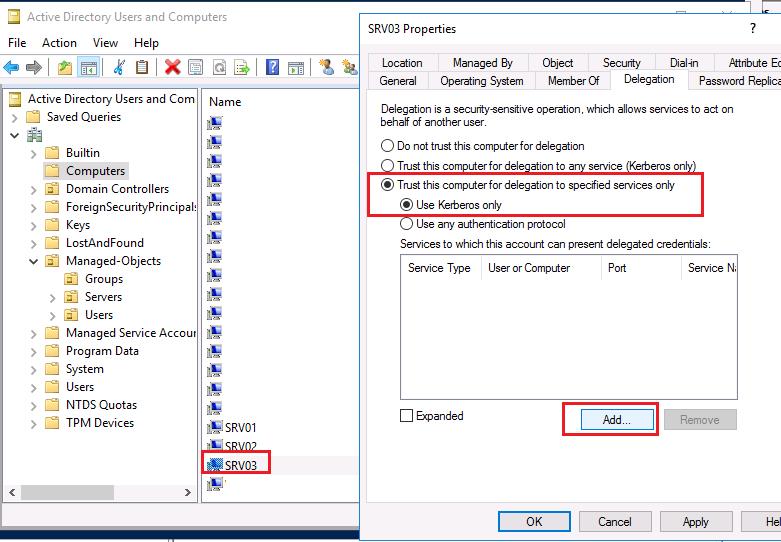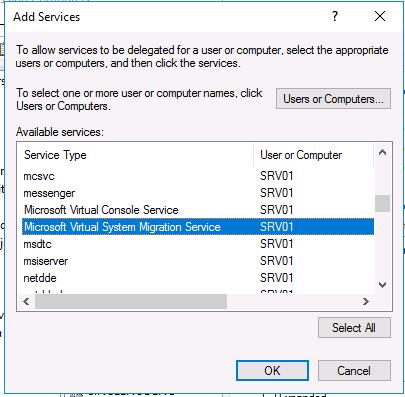Миграция виртуальной машины hyper v на другой сервер
Импорт и экспорт в Hyperv или перенос виртуальных машин
Импорт и экспорт в Hyper V это возможность копирование и переноса виртуальных машин. Эта возможность используется в тестовой среде, когда у нас есть образ или шаблон машины и для переноса с одного сервера на другой. Я так же слышал, что кто-то использует эту возможность как резервное копирование. Мы рассмотрим на примерах с GUI и в Powershell.
Если вы хотите создать шаблон виртуальной машины, то перед экспортом нужно сделать sysprep. Что бы просто перенести виртуальную машину Hyper V этого делать не надо.
Либо запустить файл sysprep.exe в этой папке:
И подтвердить действия с этими настройками:
После окончания работы утилиты компьютер выключится и его нельзя будет включать. Если вы его включите, то идентификаторы сгенерируются и операцию нужно будет проделывать заново.
Экспорт Hyper V
Теперь выполним экспорт виртуальной машины Hyper V, в этот момент ВМ может быть включена. Нажмите на нее правой кнопкой и найдите кнопку экспорта:
Выберете путь, куда хотите экспортировать ВМ и нажмите кнопку подтверждения. ВМ будет экспортирована со всеми настройками и виртуальным диском:
После этого мы выполнили в Hyper V копирование виртуальной машины.
Импорт Hyper V
Что бы выполнить в Hyper V импорт виртуальной машины нажмите следующую кнопку:
После стартового окна нам нужно будет выбрать папку, куда мы экспортировали ВМ:
Проверяем, что имя ВМ совпадает с той, которую мы хотим импортировать:
На следующем окне у нас появляется три возможных пункта клонирования виртуальной машины Hyper V. Так как ВМ тоже имеет уникальные идентификаторы этот пункт очень важен:
Если в этот момент уже работает ВМ с этим идентификатором, то мы получим ошибку:
The operation failed because a virtual machine with the same identifier already exists. Select a new identifier and try the operation again.
Ошибка загрузки конфигурации виртуальной машины hyper v
Я выполню копирование машины, но остальные варианты аналогичны:
В случае с копированием мы можем выбрать новое расположение файлов чекпоинтов, конфигураций и кэша либо использовать установленное по умолчанию:
В этом окне выбирается расположение диска:
В этой ВМ адаптер подключен к другому коммутатору и его не существует на этом хосте гипервизора. Проверка коммутаторов идет по именам и если раньше коммутатор, на этом же хосте, назывался ‘Ext 1’, а затем был удален или переименован на ‘Ext 01’ вы тоже получите ошибку. Можно выбрать новый коммутатор или пропустить этот шаг:
На последнем шаге мы проверяем введенные данные и нажимаем кнопку подтверждения:
После этого ВМ импортируется и вам может понадобится подключиться к коммутатору и переименовать ее.
В обоих случаях вам нужно зайти в настройки ВМ:
Для переименовывания машины нужно зайти на вкладку «Имя»:
Если сетевых адаптеров у ВМ нет, то нужно зайти во вкладку добавления устройств и добавить сетевой адаптер:
А затем подключить к коммутатору:

Экспорт и импорт виртуальной машины Hyper V в Powershell
Все команды имеют ключ ComputerName, а значит перенос виртуальной машины Hyper V может делаться на удаленном компьютере.
Получим список ВМ Hyper V, что бы узнать какую машину экспортировать:
Что бы через консоль Powershell в Hyper V скопировать виртуальную машину, в базовом варианте, нужно сделать следующее:
Так как мы можем выполнить клонирование и включенной машины, то у нас есть несколько способов манипулировании с памятью. Для этого есть ключ CaptuteLiveState, которого нет в версии Windows Server 2012 r2 и ниже, со значениями:
По умолчанию используется CaptureSavedState.
Для импорта есть три варианта сохранения идентификаторов, которые описывались выше.
Если вы решили импортировать ВМ, которая уже находиться в нужной папке и с сохранением идентификаторов сделайте так:
Import-VM : Failed to create virtual machine. The operation failed because a virtual machine with the same identifier already exists. Select a new identifier and try the operation again.
Для импорта ВМ, с сохранением идентификаторов, но в новое место на диске выполните:
В случае копирования VM с генерированием нового идентификатора можно сделать так:
В этом случае все файлы будут перемещены в папку, которая была указана в настройках Hyper V. Операция клонирования выполнена.
Настройка Hyper-V Live Migration без кластера
Технология Live Migration в системе виртуализации Hyper-V позволяет перемещать запущенную виртуальную машину между хостами Hyper-V без прерывания ее работы и доступности сервисов. В ранних версиях Hyper-V виртуальную машину возможно было переместить с помощью Live Migration только между узлами кластера (Failover Cluster). В Hyper-V 3.0 (Windows Server 2012) и выше этого ограничения больше нет благодаря технологии Shared Nothing Live Migration. В этой статье мы покажем, как включить Live Migration и перенести запущенную ВМ между отдельно стоящими серверами Hyper-V на базе Windows Server 2016.
Требования, необходимые для выполнения Shared Nothing Live Migration:
Допустим у нас имеется 2 сервера с Windows Server 2016 с установленной ролью HyperV: Srv01 и Srv03. Оба сервера включены в домен Active Directory и не объединены в кластер WSFC (Windows Server Failover Clustering). Запустим на любом из серверов консоль Hyper-V Manager и добавим в нее оба сервера.
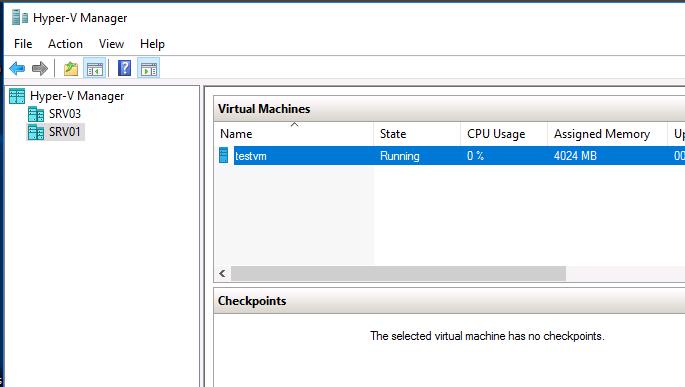
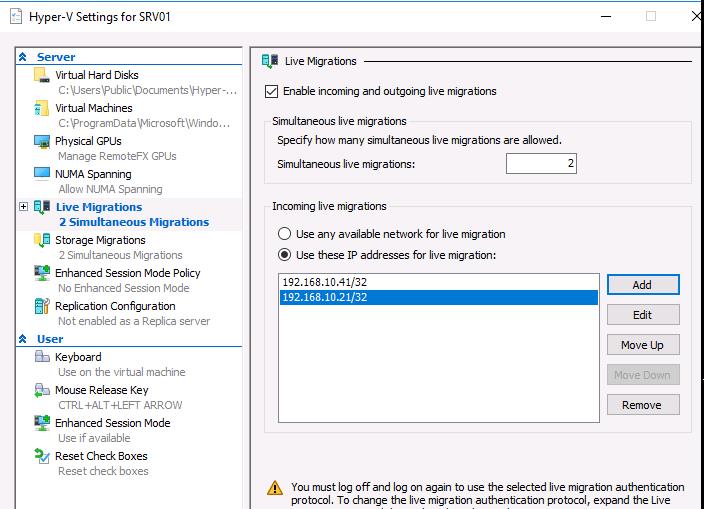
Рассмотренные выше действия можно выполнить с помощью таких команд PowerShell:
Enable-VMMigration
Set-VMMigrationNetwork 192.168.10.41 192.168.10.21
Для осуществления миграции ВМ с помощью аутентификации Kerberos администратору не нужно логиниться на сервере, но требуется настройка ограниченного делегирования в Active Directory (KCD — Kerberos constrained delegation)
Выберите опции: Trust this computer for delegation to specified services only и Use Kerberos only и нажмите на кнопку Add.
В следующем окне нажмите на кнопку Users and Computers и укажите имя второго сервера Hyper V. В списке доступных служб выберите Microsoft Virtual System Migration Service.
Сохраните настройки делегации. Аналогичные настройки проведите с учетной записью второго сервера Hyper-V.
Осталось дождаться репликации изменений в AD, и перевыпуска билета Kerboros и можно попытаться выполнить живую миграцию ВМ. Щелкните ПКМ по виртуальной машине и выберите Move. 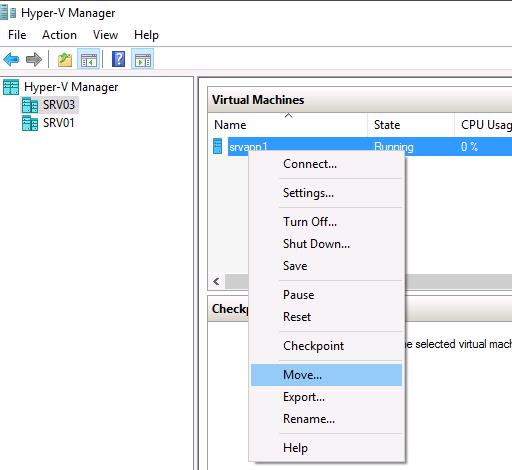

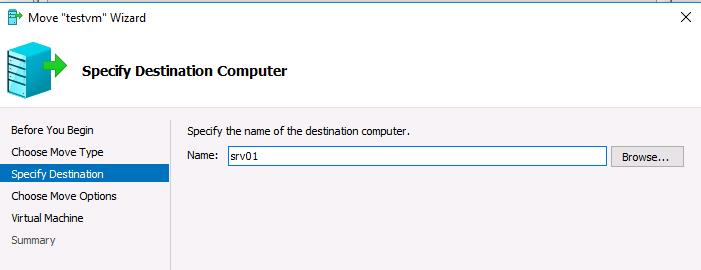
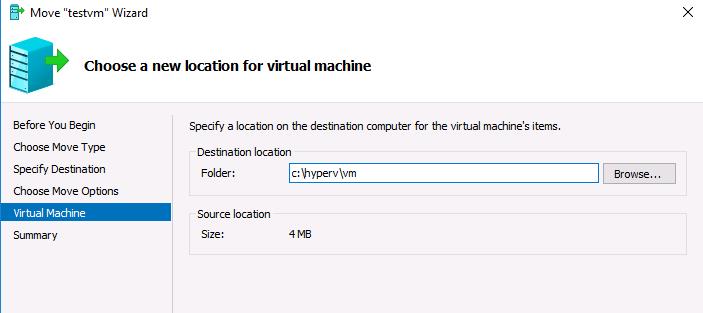
Совет. Миграцию ВМ можно запустить с помощью такой PowerShell команды:
В том случае, если в настройках ВМ не включен режим совместимости процессоров, миграция прервется с ошибкой:
The virtual machine cannot be moved to the destination computer. The hardware on the destination computer is not compatible with the hardware requirements of this virtual machine.
Для решения проблемы придется выключить ВМ и включить для нее режим совместимости CPU:
Использование динамической миграции без отказоустойчивой кластеризации для перемещения виртуальной машины
Область применения: Windows Server 2022, Windows Server 2019, Windows Server 2016
В этой статье показано, как переместить виртуальную машину, выполнив динамическую миграцию без использования отказоустойчивой кластеризации. Динамическая миграция перемещает запущенные виртуальные машины между узлами Hyper-V без заметного простоя.
Для этого потребуются следующие возможности:
Учетная запись пользователя, которая является членом локальной группы администраторов Hyper-V или группы администраторов на исходном и конечном компьютерах.
роль Hyper-V в Windows Server 2016 или Windows Server 2012 R2, установленная на исходном и целевом серверах и настроенная для динамической миграции. вы можете выполнить динамическую миграцию между узлами под управлением Windows Server 2016 и Windows Server 2012 R2, если виртуальная машина имеет версию не ниже 5.
средства управления Hyper-V, установленные на компьютере под управлением Windows Server 2016 или Windows 10, если эти средства не установлены на исходном или целевом сервере, и вы запустите их отсюда.
Перемещение работающей виртуальной машины с помощью диспетчера Hyper-V
В области навигации выберите один из серверов. (если он отсутствует в списке, щелкните правой кнопкой мыши диспетчер Hyper-V, выберите Подключение к серверу, введите имя сервера и нажмите кнопку ок. Повторите, чтобы добавить другие серверы.)
В области виртуальные машины щелкните правой кнопкой мыши виртуальную машину и выберите пункт переместить. Откроется мастер перемещения.
Используйте страницы мастера для выбора типа перемещения, целевого сервера и параметров.
На странице сводных данных просмотрите выбранные вами параметры и нажмите кнопку Готово.
перемещение работающей виртуальной машины с помощью Windows PowerShell
В следующем примере командлет Move-VM используется для перемещения виртуальной машины с именем лмтест на целевой сервер с именем TestServer02 и перемещения виртуальных жестких дисков и другого файла, таких как контрольные точки и файлы Smart paging, в каталог д:\лмтест на целевом сервере.
Устранение неполадок
Не удалось установить соединение
Если вы еще не настроили ограниченное делегирование, перед перемещением виртуальной машины необходимо войти на исходный сервер. Если этого не сделать, попытка проверки подлинности завершится ошибкой, и отобразится следующее сообщение:
«Сбой операции миграции виртуальной машины в источнике миграции. Не удалось установить соединение с именем главного компьютера: нет доступных учетных данных в пакете безопасности 0x8009030E.
Чтобы устранить эту проблему, войдите на исходный сервер и повторите попытку перемещения. Чтобы избежать входа на исходный сервер перед выполнением динамической миграции, Настройте ограниченное делегирование. Для настройки ограниченного делегирования необходимы учетные данные администратора домена. Инструкции см. в разделе Настройка узлов для динамической миграции.
Не удалось выполнить, так как оборудование узла несовместимо
Если на виртуальной машине не включена совместимость процессора и имеется один или несколько моментальных снимков, перемещение завершается ошибкой, если у узлов разные версии процессора. Возникла ошибка, и отобразится следующее сообщение:
Виртуальную машину невозможно переместить на конечный компьютер. Оборудование конечного компьютера несовместимо с требованиями к оборудованию этой виртуальной машины.
Чтобы устранить эту проблему, завершите работу виртуальной машины и включите параметр совместимости процессора.
в диспетчере Hyper-V в области виртуальные машины щелкните правой кнопкой мыши виртуальную машину и выберите пункт Параметры.
В области навигации разверните узел процессоры и выберите пункт Совместимость.
Установите флажок выполнить миграцию на компьютер с другой версией процессора.
Нажмите кнопку ОК.
чтобы использовать Windows PowerShell, используйте командлет Set-вмпроцессор :
Настройка узлов для динамической миграции без отказоустойчивой кластеризации
— SMB Direct используется, когда сетевые адаптеры на исходном и целевом серверах имеют включенные возможности удаленного доступа к памяти (RDMA).
— Многоканальный SMB автоматически обнаруживает и использует несколько подключений, если определена правильная конфигурация многоканального SMB.
Дополнительные сведения см. в статье Увеличение производительности файлового сервера с помощью SMB Direct.
Следующие шаги
Область применения: Windows Server 2022, Windows Server 2016, Microsoft Hyper-V Server 2016, Windows Server 2019, Microsoft Hyper-V Server 2019
В этой статье показано, как настроить узлы, которые не являются кластеризованными, чтобы можно было выполнять динамическую миграцию между ними. Используйте эти инструкции, если вы не настроили динамическую миграцию при установке Hyper-V или хотите изменить параметры. Для настройки кластерных узлов используйте средства для отказоустойчивой кластеризации.
Требования к настройке динамической миграции
Чтобы настроить некластеризованные узлы для динамической миграции, вам потребуется:
Учетная запись пользователя с разрешением на выполнение различных действий. Членство в локальной группе администраторов Hyper-V или группе Администраторы на исходном и конечном компьютерах соответствует этому требованию, если не настроено ограниченное делегирование. Для настройки ограниченного делегирования требуется членство в группе «Администраторы домена».
роль Hyper-V в Windows Server 2016 или Windows Server 2012 R2, установленная на исходном и целевом серверах. вы можете выполнить динамическую миграцию между узлами под управлением Windows Server 2016 и Windows Server 2012 R2, если виртуальная машина имеет версию не ниже 5.
инструкции по обновлению версии см. в статье обновление версии виртуальной машины в Hyper-V на Windows 10 или Windows Server 2016. инструкции по установке см. в статье установка роли Hyper-V на сервер Windows.
Исходный и конечный компьютеры, которые принадлежат к одному домену Active Directory или принадлежат к доменам, которые доверяют друг другу.
средства управления Hyper-V, установленные на компьютере под управлением Windows Server 2016 или Windows 10, если эти средства не установлены на исходном или целевом сервере и вы запускаете средства с сервера.
Рассмотрите варианты проверки подлинности и сети
Рассмотрим, как вы хотите настроить следующие настройки:
Проверка подлинности: какой протокол будет использоваться для проверки подлинности трафика динамической миграции между исходным и целевым серверами? Выбор определяет, потребуется ли вход на исходный сервер перед началом динамической миграции:
Kerberos позволяет избежать входа на сервер, но требует настройки ограниченного делегирования. Инструкции см. ниже.
CredSSP позволяет избежать настройки ограниченного делегирования, но требует входа на исходный сервер. это можно сделать с помощью сеанса локальной консоли, удаленный рабочий стол сеанса или удаленного сеанса Windows PowerShell.
Кредспп требует входа в систему для ситуаций, которые могут быть не очевидны. Например, если вы входите в TestServer01 для перемещения виртуальной машины в TestServer02, а затем хотите переместить виртуальную машину обратно в TestServer01, вам потребуется войти в TestServer02, прежде чем пытаться переместить виртуальную машину обратно в TestServer01. Если этого не сделать, попытка проверки подлинности завершится неудачей, произойдет ошибка и отобразится следующее сообщение:
«Сбой операции миграции виртуальной машины в источнике миграции. Не удалось установить соединение с именем главного компьютера: нет доступных учетных данных в пакете безопасности 0x8009030E.
Производительность: имеет ли смысл настроить параметры производительности? Эти параметры могут сократить нагрузку на сеть и ЦП, а также ускорить выполнение динамической миграции. Рассмотрите требования и инфраструктуру и протестируйте различные конфигурации, которые помогут вам принять решение. Параметры описаны в конце шага 2.
Настройка сети: разрешить передачу трафика динамической миграции через любую доступную сеть или изолировать трафик к определенным сетям? В качестве рекомендации по безопасности мы советуем вам ограничить прохождение трафика доверенными частными сетями, потому что трафик динамической миграции не шифруется при отправке по сети. Для обеспечения сетевой изоляции можно воспользоваться физически изолированной сетью или другой доверенной сетевой технологией, например VLAN.
Шаг 1. Настройка ограниченного делегирования (необязательно)
Если вы решили использовать Kerberos для проверки подлинности динамического переноса трафика, Настройте ограниченное делегирование, используя учетную запись, которая является членом группы «Администраторы домена».
Использование оснастки «пользователи и компьютеры» для настройки ограниченного делегирования
В папке Computers щелкните правой кнопкой мыши учетную запись компьютера исходного сервера и выберите пункт свойства.
Нажмите кнопку Добавить.
В меню Добавление службвыберите пункт Пользователи или компьютеры.
В окне Добавление службв списке доступных служб выполните следующие действия и нажмите кнопку ОК.
Для перемещения хранилищ виртуальной машины выберите cifs. Это необходимо, если требуется переместить хранилище вместе с виртуальной машиной, а также, если требуется переместить только хранилище виртуальной машины. Если сервер настроен для использования хранилища SMB для Hyper-V, этот параметр уже должен быть выбран.
Для перемещения виртуальных машин выберите Службу миграции виртуальной системы Майкрософт.
На вкладке Делегирование диалогового окна «Свойства» убедитесь, что службы, выбранные на предыдущем шаге, указаны как службы, которым конечный компьютер может представлять делегированные учетные данные. Нажмите кнопку ОК.
В папке Компьютеры выберите учетную запись компьютера конечного сервера и повторите процесс. Убедитесь, что в диалоговом окне Выбор пользователей или компьютеров указано имя исходного сервера.
Изменения конфигурации вступят в силу после выполнения обоих следующих действий.
Шаг 2. Настройка исходного и конечного компьютеров для динамической миграции
Этот шаг включает в себя выбор параметров проверки подлинности и сети. По соображениям безопасности рекомендуется выбирать конкретные сети для трафика динамической миграции, как описано выше. На этом шаге также показано, как выбрать параметр производительность.
Использование диспетчера Hyper-V для настройки исходного и конечного компьютеров для динамической миграции
В области навигации выберите один из серверов. (если он отсутствует в списке, щелкните правой кнопкой мыши диспетчер Hyper-V, выберите Подключение к серверу, введите имя сервера и нажмите кнопку ок. Повторите, чтобы добавить другие серверы.)
в области действий щелкните Hyper-V Параметры динамической миграции.
На панели Динамические миграции проверьте, включен ли параметр Разрешить входящие и исходящие динамические миграции.
В разделе одновременная динамическая миграцияукажите другое значение, если вы не хотите использовать значение по умолчанию 2.
Для параметра Входящие динамические миграции, если вы хотите использовать определенные сетевые соединения для принятия трафика динамической миграции, выберите Добавить, чтобы ввести информацию об IP-адресе. В обратном случае щелкните Использовать любую доступную сеть для динамической миграции. Нажмите кнопку ОК.
Чтобы выбрать параметры Kerberos и производительности, разверните динамический перенос и выберите Дополнительные функции.
Нажмите кнопку ОК.
Выберите другой сервер в диспетчере Hyper-V и повторите эти действия.
использование Windows PowerShell для настройки исходного и конечного компьютеров для динамической миграции
Для настройки динамической миграции на некластеризованные узлы доступны три командлета: Enable-вммигратион, Set-вммигратионнетворки Set-vmhost. В этом примере используются все три и выполняется следующее:
Каждая строка представляет собой отдельную команду.
Set-VMHost также позволяет выбрать параметр производительности (и многие другие параметры узла). Например, чтобы выбрать SMB, но оставить для протокола проверки подлинности значение по умолчанию CredSSP, введите:
В этой таблице описано, как работают параметры производительности.
Экспорт и импорт виртуальных машин
применимо к: Windows Server 2022, Windows 10, Windows Server 2016, Microsoft Hyper-V Server 2016, Windows server 2019, Microsoft Hyper-V server 2019
В этой статье показано, как экспортировать и импортировать виртуальную машину, что является быстрым способом их перемещения или копирования. В этой статье также обсуждаются некоторые варианты, которые необходимо выполнить при экспорте или импорте.
Экспорт виртуальной машины
Экспорт собирает все необходимые файлы в одну единицу — файлы виртуального жесткого диска, файлы конфигурации виртуальной машины и файлы контрольных точек. Это можно сделать на виртуальной машине, которая находится в запущенном или остановленном состоянии.
Использование диспетчера Hyper-V
Чтобы экспортировать виртуальную машину:
В диспетчере Hyper-V щелкните правой кнопкой мыши виртуальную машину и выберите пункт Экспорт.
Выберите место хранения экспортируемых файлов и нажмите кнопку Экспорт.
После завершения экспорта можно просмотреть все экспортированные файлы в расположении экспорта.
Использование PowerShell
Откройте сеанс от имени администратора и выполните команду, как показано ниже, после замены и пути виртуальной машины <> :
Дополнительные сведения см. в разделе Export-VM.
Импорт виртуальной машины
При импорте виртуальной машины она регистрируется на узле Hyper-V. Вы можете выполнить импорт в узел или на новый узел. При импорте в тот же узел вам не нужно сначала экспортировать виртуальную машину, так как Hyper-V пытается повторно создать виртуальную машину из доступных файлов. Импорт виртуальной машины регистрирует ее, чтобы ее можно было использовать на узле Hyper-V.
Мастер импорта виртуальных машин также помогает устранить несовместимости, которые могут существовать при переходе с одного узла на другой. Обычно это различие в физическом оборудовании, таком как память, виртуальные коммутаторы и виртуальные процессоры.
Импорт с помощью диспетчера Hyper-V
Чтобы импортировать виртуальную машину, выполните следующие действия.
В меню действия в диспетчере Hyper-V щелкните Импорт виртуальной машины.
Щелкните Далее.
Выберите папку, содержащую экспортированные файлы, и нажмите кнопку Далее.
Выберите виртуальную машину для импорта.
Выберите тип импорта и нажмите кнопку Далее. (Описание см. в разделе типы импортаниже.)
Нажмите кнопку Готово.
Импорт с помощью PowerShell
Регистрация на месте
Этот тип импорта использует файлы, где они хранятся во время импорта, и хранит идентификатор виртуальной машины. Следующая команда показывает пример файла импорта. Выполните аналогичную команду со своими собственными значениями.
Восстановить
Чтобы импортировать виртуальную машину, указав собственный путь к файлам виртуальной машины, выполните команду, подобную следующей, заменив примеры значениями.
Импортировать как копию
Чтобы завершить импорт и переместить файлы виртуальной машины в расположение Hyper-V по умолчанию, выполните команду, подобную следующей, заменив примеры значениями.
Дополнительные сведения см. в статье Импорт-виртуальная машина.
Типы импорта
Hyper-V предлагает три типа импорта:
Регистрация на месте — этот тип предполагает, что файлы экспорта находятся в расположении, где вы храните и запускаете виртуальную машину. Импортированная виртуальная машина имеет тот же идентификатор, что и во время экспорта. Поэтому, если виртуальная машина уже зарегистрирована в Hyper-V, ее необходимо удалить перед тем, как будет работать импорт. После завершения импорта файлы экспорта становятся файлами выполняющегося состояния и не могут быть удалены.
Копировать виртуальную машину — аналогично типу восстановления в, в котором выбирается расположение для файлов. Разница заключается в том, что импортированная виртуальная машина имеет новый уникальный идентификатор. Это означает, что виртуальную машину можно импортировать на один узел несколько раз.